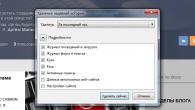Najvjerojatnije, ako ste došli do ovog članka, suočili ste se s problemom montiranja slike diska. Što je uopće?Odgovor na ovo pitanje možete pronaći u članku.
Općenito, svaka datoteka s nastavkom .iso može se smatrati slikom diska. Po svojoj je prirodi vrlo sličan običnim arhivama, čija je glavna funkcija sažimanje veličine datoteke radi praktičnog i brzog prijenosa. Samo ovdje ne morate raspakirati ISO datoteku, već je jednostavno montirati. To se može učiniti pomoću mnogih programa, o njima, a posebno o Daemon Tools, bit će riječi u članku, odnosno o tome
Korištenje datoteke slike diska
Prije nego počnemo razgovarati o tome kako montirati sliku u Daemon Tools, vrijedi razgovarati o tome gdje preuzeti ovaj program i kako ga instalirati. Potrebno je preuzeti samo sa službene web stranice softvera, jer u drugim izvorima postoji velika vjerojatnost da će ovaj program nositi viruse. To je zbog njegove popularnosti; u pravilu napadači prilagođavaju one programe koji su potrebni mnogima.
Nakon što ste preuzeli program, trebali biste ga instalirati, ali i tu morate biti oprezni i pratiti sve potvrdne okvire koji će se automatski označiti tijekom procesa potvrđivanja zahtjeva. Ako to zanemarite, vjerojatno će se softver treće strane preuzeti na vaše računalo, što mu neće uzrokovati značajnu štetu, ali će ga pravilno začepiti.
Usput, tijekom procesa instalacije, ako ste odabrali custom, bit ćete upitani koje datoteke automatski otvoriti pomoću ovog programa, svakako označite okvir pored .iso.
Dakle, idemo sada izravno na volumen diska u Daemon Tools. Nakon pravilne instalacije, sve datoteke s nastavkom .iso trebale bi se automatski otvoriti u programu koji nam je potreban. Stoga, da biste stvorili sliku, jednostavno otvorite "Moje računalo" i idite u mapu s datotekom. Duplim klikom na nju započet će montiranje slike.

To je sve, sada je primljen odgovor na mučno pitanje o tome kako montirati sliku u Daemon Tools, ali ovo je samo prva metoda, sada razgovarajmo o drugoj.
Korištenje samog programa
Ako je tema članka Daemon Tools (kako montirati sliku), tada ne možete zanemariti način na koji trebate koristiti sam program, odnosno otvoriti ga. Ova opcija, naravno, traje dulje od prve, ali može biti potrebna ako je potrebno.

Dakle, trebat će vam:
- Otvorite program. To se može učiniti pomoću prečaca na radnoj površini ili putem izbornika Start.
- Pronađite put do tražene datoteke. Nakon otvaranja potrebno je desnom tipkom miša kliknuti na ikonu virtualnog diska pri dnu i na izborniku koji se pojavi odabrati “Mount”.
- Nakon toga otvorit će se Explorer, u njemu morate pronaći željenu datoteku, odabrati je i kliknuti gumb "Otvori".
Nakon što to učinite, proces će započeti i moći ćete vidjeti virtualni disk koji ste montirali u File Exploreru.
Popis sličnih programa
Već smo shvatili kako montirati sliku u Daemon Tools (ili slično), sada je vrijedno razgovarati o drugim programima koji to mogu učiniti.
Dakle, popis izgleda otprilike ovako:
- Alkohol 120%. Ovo je drugi najpopularniji program za montiranje slika, besplatan je i otvoren pristup. Proces instalacije odvija se na sličan način.
- UltraISO. Ovaj predstavnik je sposoban ne samo montirati slike diska, već i mnogo više. Općenito, ova je funkcija samo jedna od komponenti. Međutim, može biti zastrašujuće za početnike sa svojim složenim sučeljem.
- PowerISO. Malo poznati program koji također omogućuje montiranje slika.
- Alkohol 52%. Ogoljena verzija Alcohol 120% za one koji se ne žele opterećivati složenim sučeljem.
- WinMount besplatno izdanje. Ovaj predstavnik je vrlo oskudan u svojoj funkcionalnosti, jer je namijenjen samo za montiranje slika diska. No, ovo je izvrsno rješenje za one koji od programa zahtijevaju samo to.
Naravno, na vama je da odlučite, ali trenutno perjanica na tržištu ostaje Daemon Tools.
Među igračima i drugim “naprednim” korisnicima interneta vrlo se često koristi izraz “slika”. Ova riječ označava arhivu koja simulira licencirani disk na koji se može snimiti igra, program i bilo koja druga informacija zaštićena autorskim pravom. Zbog činjenice da na mreži postoji poseban softver koji vam omogućuje "pokretanje" takvih arhiva, igrači ne moraju stalno igrati svoje omiljene igre pomoću diskete. Takvi programi su najčešće besplatni i imaju puno prednosti koje privlače korisnike diljem svijeta. Pogodnost i jednostavnost njihove upotrebe omogućuju im masovnu upotrebu i čine organizaciju procesa igre učinkovitijom.
Popularni softver
Za montiranje s igrom ili aplikacijom na računalu potreban je program slike igre. Najpopularnije aplikacije za takve svrhe su Alcohol 120% i DaemonTools. Oba su programa tražena na internetu. Bitna razlika između ovih aplikacija je u tome što se Alcohol 120% plaća, dok se DaemonTools distribuira potpuno besplatno. Postoje i drugi programi ove vrste, poput Ultra ISO. Također se može koristiti za montiranje igara na računalu.

Ovi programi imaju jednu zajedničku stvar - svi rade s arhivama podataka s nastavkom .iso i drugim sličnim vrstama datoteka. Zahvaljujući ovom proširenju, arhiva se može pokrenuti na sustavu pod krinkom diskete. A ako je vrsta ili "slika" diska ova arhiva, tada su gore spomenuti programi neka vrsta "diskotvorina" za njihovo čitanje. Dakle, kada instalirate jedan od programa, u prozoru "Moje računalo" primijetit ćete pojavu novog pogona na kojem će se igra montirati. Pogledajmo kako montirati sliku igre pomoću različitih aplikacija.
Stvaranje virtualnog pogona u DaemonTools
Prvi prioritet za korisnika koji želi igrati igre koje to zahtijevaju bez diska je kreiranje gumba "Dodaj virtualni SCSI pogon" u glavnom prozoru programa.

Ova se ikona nalazi na ploči koja se nalazi na dnu prozora. Sada će se na vašem računalu pojaviti virtualni DVD-ROM, koji je još uvijek prazan. To možete provjeriti otvaranjem prozora "Moje računalo". Dodatni pogon pojavit će se u odjeljku "Uređaji s prijenosnim medijima". Ikona će se također pojaviti u prozoru programa, odmah ispod trake s ikonama. igre?
Kako montirati sliku?
Da biste koristili program Daemon Tools, morate s interneta preuzeti torrent datoteku sa slikom igre. Pokrenite aplikaciju. Nakon pokretanja otvara se prozor koji vam omogućuje dodavanje slike za naknadnu montažu na uređaj. Na donjoj ploči morate kliknuti prvu ikonu "Dodaj sliku". Zatim biste trebali navesti put do preuzete arhive. Nakon toga montirajte sliku, instalirajte igru i uživajte!
Značajke instaliranja programa Alcohol 120%.
Vrijedno je napomenuti da ovu aplikaciju možete preuzeti na internetu, na službenoj web stranici. Ali da biste legalno koristili punu verziju, morate potrošiti novac za kupnju prava. Kako montirati sliku igre pomoću ovog programa?
Prvo, vrijedi spomenuti kako se odvija proces instalacije. Morat ćete preuzeti arhivu s programskim datotekama. Da biste započeli njegovu instalaciju na vašem računalu, morate koristiti datoteku Alcohol120%, koja izgleda kao slovo “A” u crvenoj boji.

Nakon što instalacija započne, algoritam će od vas tražiti da ponovno pokrenete računalo. Nakon ponovnog pokretanja, čak i prije nego što se pojavi radna površina, program će od vas zatražiti da započnete proces instaliranja Alcohol 120% na vaše računalo. Pritisnite "Instaliraj".
Lansiranje programa Alcohol 120% i njegove karakteristike
Program Alcohol 120% pokrećemo pomoću prečaca koji je kreirao instalacijski program na radnoj površini. Nakon otvaranja prozora programa, pojavljuje se poruka da se "virtualni pogoni inicijaliziraju." Ova poruka označava da je postavljanje virtualnog DVD-ROM-a bilo uspješno. Nakon toga, trebali biste napraviti jednu postavku, koja će vam kasnije biti vrlo korisna u procesu rada s programom. Da biste to učinili, kliknite stavku "Općenito" u lijevom bloku izbornika "Postavke". Zanima nas redak "Asocijacija datoteka" u odjeljku "Virtualni disk". Kako bismo mogli raditi sa slikovnim datotekama različitih ekstenzija, moramo kliknuti na gumb “Odaberi sve”. Završavamo postupak postavljanja klikom na “OK”.

Obraćajući pozornost na stavku izbornika postavki "Virtualni disk", možemo primijetiti da vam program omogućuje stvaranje do 31 virtualnog pogona. Naravno, tako veliki broj DVD pogona jednostavno nije koristan, ali Alcohol 120% pobrinuo se za obilje alata dostupnih za rad. Sada pogledajmo kako montirati sliku igre.
Rad s programom
Kako biste počeli raditi s programom Alcohol 120%, ne morate ga pokretati, već ga jednostavno instalirati. Za iskusne korisnike računala i za sve koji cijene svoje vrijeme, ova značajka ove aplikacije je jednostavno neprocjenjiva.
Nakon instalacije Alcohol 120%, sve slikovne datoteke će se prema zadanim postavkama otvoriti kroz njega. Da biste montirali sliku na virtualni pogon, trebate desnom tipkom miša kliknuti datoteku i odabrati redak "Mount image" u kontekstnom izborniku. Nakon ovih jednostavnih koraka, slika će se pokrenuti i ponuditi instalaciju igre ili njezino pokretanje.
Ako otvorite prozor "Moje računalo", primijetit ćete da se na kreiranom virtualnom disku nalazi ikona s montiranom igrom. Ako je funkcija automatskog pokretanja onemogućena na vašem računalu, možete izravno koristiti ikonu virtualnog DVD pogona. Ovo znači montirati sliku igre pomoću programa Alcohol 120%. Sučelje aplikacije je prilično jednostavno, tako da se čak i početnici mogu lako nositi sa svojim zadacima.
Kako stvoriti slike?
Koriste li se gore spomenuti programi također za izradu igre pomoću Daemon Tools?

Nakon pokretanja programa, u izborniku "Datoteka" ili na upravljačkoj ploči morate odabrati ikonu "Stvori sliku". Nakon toga, na zaslonu će se pojaviti prozor koji će vam omogućiti da izvršite sljedeće radnje:
- Navedite fizički pogon koji sadrži disk s igrom ili programom za stvaranje njegove slike.
- Navedite naziv slike koja će biti dodijeljena arhivi nakon njezine izrade.
- Odaberite direktorij u koji će se slika spremiti.
- Odaberite ekstenziju slikovne datoteke.
Nakon izvođenja ovih jednostavnih koraka, sve što trebate učiniti je pritisnuti gumb "Start", nakon čega će se slika početi stvarati. Sve gore navedene radnje izvode se u kartici "Katalog slika". A na kartici "Drive" trebali biste naznačiti koja je vrsta podataka specifična za pogon. Za igre i programe, zadana vrsta je DataDisc. Osim toga, program također omogućuje snimanje slike na disketu, stvarajući točnu kopiju originala.
Izrada slike pomoću alkohola 120%

Morate koristiti ovaj program za stvaranje slike diska s igrom na isti način kao i prethodni. Nekima je poželjnije koristiti Alcohol 120%, pa pogledajmo kako to učiniti.
Pokrećemo program i na kartici datoteka odabiremo stavku "Stvori slike". Nakon ove radnje otvorit će se prozor koji će vam omogućiti da ga izradite. Na vrhu možete vidjeti liniju, a pomoću nje možete odrediti izvor, odnosno pogon čiju sliku želite stvoriti. Također je važno navesti podatke - što je ovaj pokazatelj niži, to se manje grešaka može dogoditi prilikom pisanja s diska. Stoga, da bi igra ispravno radila u budućnosti, trebali biste stvoriti sliku pri maloj brzini. Također se preporučuje da onemogućite funkciju preskakanja pogrešaka. Na taj način možete stvoriti sliku diska pomoću programa Alcohol 120%.
Zgodan alat
Kako bi igrači mogli pokretati svoje omiljene igre bez potrebe za fizičkim disketnim pogonom, stvoreni su programi za njihovu simulaciju. To je posebno važno jer se sve više prodaju gaming laptopi koji nemaju optički pogon. Rješenje u takvim situacijama za pokretanje igre ili programa je stvaranje slike diska.
Osim toga, ova tehnologija omogućuje jednostavnije načine prijenosa informacija. Korisnik interneta može jednostavno preuzeti igru koja ga zanima s torrent trackera, umjesto da traži disk i plaća novac za njega.
Osim toga, zahvaljujući ovoj tehnologiji, možete stvarati i montirati slike igara za PS1, a ne samo za osobna računala. Gore spomenuti programi čine upotrebu opreme praktičnijom za njihove vlasnike. A za uspješan rad s takvim softverom važno je biti oprezan i pratiti redovita ažuriranja programa.
Kako montirati sliku igre, korak po korak korake.
Želite li znati kako dosljedno zaraditi novac na internetu od 500 rubalja dnevno?
Preuzmite moju besplatnu knjigu
=>>
Igre svakim danom postaju sve popularnije među korisnicima. Osim toga, mnogi su isključivo za igre. Usput, pisao sam o tome, savjetujem vam da to pročitate.
Da, i danas uopće nije potrebno ići u dućan i kupiti licencirane diskove da bi se igrali. Na ovome možete uštedjeti mnogo novca. Posebna arhiva koja imitira disk s igricom dobiva sve veću popularnost među igračima.
Takva se arhiva naziva "slika". Radi zahvaljujući posebnim programima. Mnogi korisnici su zainteresirani za postavljanje slike igre. Pogledajmo ovaj proces u detalje.
Kako montirati sliku igre, upute
Program
Prva stvar koju trebate učiniti za montiranje slike igre je preuzimanje posebnog programa.
Postoje 2 najpopularnija:
- Alkohol 120%;
- Daemon alati.
Oba su u dobroj potražnji. Bitna razlika je u tome što je drugi potpuno besplatan, dok se prvi mora platiti. Ali morate imati na umu da je program Alcohol 120%, iako plaćen, funkcionalniji i lakši za korištenje.
Oba programa rade s .iso arhivama. To vam omogućuje pokretanje arhive kao diska. Programi, u ovom slučaju, služe kao diskovni pogoni. Čak i kada instalirate program, primijetit ćete pojavu novog pogona u mapi "Moje računalo".
Sada pogledajmo detaljnije mogućnosti svakog programa.
Daemon alati
Većina igrača radije radi s ovim programom. Prije montiranja slike igre morate izraditi virtualni DVD-ROM.
Otvorite program i u glavnom prozoru kliknite ikonu za dodavanje pogona. Kako biste provjerili je li sve učinjeno ispravno, idite na "Moje računalo" i pogledajte pojavljuje li se dodatni (prazni) pogon.
Sljedeći korak je preuzimanje torrent datoteke slike igre. Možete ga pronaći i preuzeti putem interneta. Otvorite program, dodajte mu preuzetu sliku montiranja. To se može učiniti pomoću gumba "Dodaj sliku".

Ostaje samo montirati sliku i instalirati igru.
Alkohol 120%
Morat ćete platiti za licenciranu verziju ovog programa. Možete ga preuzeti na službenoj web stranici programera.
Da biste instalirali program, morate preuzeti arhivu s datotekama i pokrenuti aplikaciju s crvenim slovom "A". Računalo će se ponovno pokrenuti i započet će instalacija.
Kada pokrenete aplikaciju, vidjet ćete poruku o pogonima koji se inicijaliziraju. Da biste mogli raditi s arhivama različitih formata, napravite dodatne postavke.
Pronađite odjeljak "Općenito" u "Postavke" i kliknite na "Virtualni disk" - "asocijacije datoteka". Ovdje postavite "Odaberi sve", spremite promjene.

Za rad s programom nije ga potrebno pokrenuti, samo ga instalirajte. Ovo štedi mnogo vremena. Sve spremljene arhivske datoteke automatski će se otvoriti pomoću Alcohol 120%.
Možete pokrenuti postupak montiranja desnim klikom na preuzetu datoteku i odabirom “Mount image”. Lansiranje će se dogoditi trenutno.

Odlaskom na "Moje računalo" vidjet ćete gotov disk s igrom.

Kao što vidite, program je jednostavan i lagan za korištenje. Čak se i neiskusni korisnik može nositi s tim.
Stvaranje slike
Imajući jedan od ovih programa na računalu, možete sami izraditi sliku. Proces neće trajati puno vremena.
Daemon alati
U odjeljku "Datoteka" kliknite na "Stvori sliku". Sada morate odrediti pogon koji sadrži disk s igrom.

Unesite naziv za arhivu koju želite izraditi. Odaberite mjesto na koje želite spremiti sliku i navedite traženo proširenje. Pritisnite "Start".

Alkohol 120%
Proces stvaranja slike u ovom programu ne razlikuje se od DaemonTools. Otvorite program, idite na odjeljak "Datoteka", odaberite "Stvori slike".
U retku na vrhu možete odrediti pogon čija se arhiva stvara. Navedite minimalnu brzinu čitanja. Time će snimka biti bolja.
Kako montirati sliku igre, sažetak
Programi koji vam omogućuju oponašanje, koje vole mnogi, oslobađaju korisnike od kupnje diskova. Praktično je, isplativo i posebno drago onima koji nemaju disk jedinicu.
Igrači ne moraju trčati po trgovinama, tražiti svoje omiljene igre ili trošiti novac. Samo idite na Internet i preuzmite željenu sliku.
Posebni programi (o kojima smo govorili gore) pojednostavljuju postupak montiranja slika igre. Pratite sva ažuriranja, studijske programe i uživajte u svojim omiljenima.
p.s. U privitku šaljem screenshot moje zarade u affiliate programima. I podsjećam vas da svatko može zaraditi na ovaj način, čak i početnik! Glavno je to učiniti ispravno, što znači učiti od onih koji već zarađuju, odnosno od profesionalaca u internetskom poslovanju.
Nabavite popis dokazanih partnerskih programa u 2018. koji plaćaju!
Besplatno preuzmite kontrolni popis i vrijedne bonuse
=>> “Najbolji affiliate programi 2018.”
Bok svima! Kao što sam obećao u prošlom članku, danas ću napisati kako montirati sliku u daemon tools lite. Također ću vam pokazati kako stvoriti sliku diska koristeći daemon tools lite. Sada možete jednostavno instalirati preuzete igre, programe i napraviti slike diskova.
Ako daemon tools lite još nije instaliran na vašem računalu, možete pročitati kako to učiniti, pisao sam o tome .
Kako montirati sliku u daemon tools lite
Često preuzete igre ili programi su slike diska u raznim formatima kao što su iso, mdf i drugi. Nakon montiranja slike u programu daemon tools lite, lako možete započeti instalaciju preuzetog softvera. Sada ću objasniti kako to učiniti.
1. Nakon što prvi put otvorite daemon tools lite, automatski se stvara virtualni pogon.
2. Ako virtualni pogon nije kreiran ili želite dodati još nekoliko. Morate kliknuti na gumb "Dodaj virtualni DT pogon". (U besplatnoj jednostavnoj verziji možete ih dodati do četiri) 
3. Kada je virtualni pogon kreiran, trebate dodati sliku. Da biste to učinili, kliknite gumb "Dodaj sliku". 
4. Ispred nas se otvorio prozor u kojem trebamo pronaći sliku diska na računalu i kliknuti otvori.
Sliku možete otvoriti i dvostrukim klikom na nju. 
5. Sada u polju “Katalog slika” vidimo novo dodanu sliku. Dvaput kliknite na njega, nakon čega će se slika diska montirati. 
6. U prozoru "Autorun" koji se otvori kliknite "Run AUTORUN.EXE". Program ili preuzeta igra je spremna za instalaciju! 
7. Kako biste demontirali sliku, trebate desnom tipkom miša kliknuti na virtualni pogon i odabrati “unmount”. 
Kako stvoriti sliku diska u daemon tools lite
1. Prvo što trebate učiniti je umetnuti disk u pogon na vašem računalu.
U ovom članku želio bih vam reći o kako montirati sliku diska u Daemon Tools Lite. Odabrao sam ovaj program za rad sa slikama diskova iz tri razloga:
- Potpuno je besplatno
- Postoji rusificirana verzija.
- Uz njegovu pomoć ne samo da možete montirati slike diska, već ih i stvoriti!
Detaljan video tutorial o tome odakle preuzeti ovaj program, kako ga instalirati i kako zapravo montirati sliku diska možete pogledati na kraju članka, ali ako već imate i program i sliku koju treba montirati , onda samo pročitajte upute u nastavku.
Kako biste montirali sliku diska, pokrenite Daemon Tools ako ga ne pokrećete. On (ili bolje rečeno ona) pojavit će se u području obavijesti u donjem desnom kutu. Sada desnom tipkom miša kliknite ikonu programa.
Kao što je prikazano na gornjoj slici, pomaknite pokazivač miša na stavku "Virtualni pogoni", sada pomaknite pokazivač na stavku "Pogon 0: Nema podataka", usput, ova se stavka može zvati drugačije za vas. Tada će se pojaviti sljedeći prozor:

Gdje trebate odabrati “Mount image”.
Sada samo trebate pronaći sliku koju želite montirati i kliknuti otvori.

Nakon ove radnje otvorit će se vaša slika.
Dakle s tim kako otvoriti sliku diska shvatili smo.
Usput, samo da znate, vaša se slika pojavila ne samo u programu:

Ali također iu prozoru “Računalo”.

I ostat će tamo dok ga ne demontirate. Da biste to učinili, idite na isti put koji je gore opisan (prilikom montiranja slike) i jednostavno kliknite "Unmount image"

Jednostavno je.
Što je slika diska i čemu služi?
Naravno pitanje je što je slika diska a zašto je to uopće potrebno mnogima je problem. Ali zapravo, zašto jednostavno ne možete instalirati ono što želite otvoriti na slici na svom računalu? Ili ga otvorite bez da ste ga uopće instalirali.
Postoje neki programi koji rade samo kada je disk s ovim programom umetnut u pogon. Postoji ogroman broj sličnih programa i nema smisla imati diskove s njima sa sobom (na primjer, ako vam ovaj program može biti koristan samo jednom). U tu svrhu izmišljeni su formati koji simuliraju disk u diskovnoj jedinici, a nazvani su disk image. Odnosno, da biste pokrenuli program koji se ne pokreće bez diska, dovoljno je pronaći sliku.
Usput, najčešće su potrebne slike kako bi se moglo montirajte sliku igre. Da, da, upravo je igračima ova tehnika (montaža diskova) najčešće korisna.
Video upute o tome kako otvoriti sliku diska, kao i preuzeti i instalirati program Daemon Tools.
A sada obećana video lekcija.
p.s. Cijelo vrijeme dok sam snimao su me ismijavali, pa nisam uspio svugdje prekinuti smijeh, žao mi je ;)…